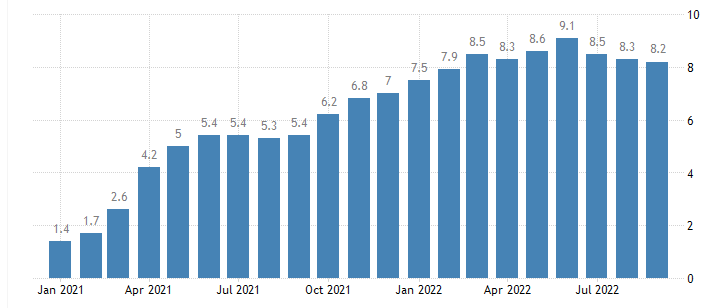Hello各位小伙伴大家好,今天分享给大家几个PC微信多开的方法。
下面给大家简单说明下,其实PC微信双开的方法还有很多,还包括使用Python代码来打开
但是此方法有一点点点难,所以就先试试下面的两种方法吧~
一、使用命令行来打开多个微信
1:右键单击微信图标,打开微信的所在位置

2:根据安装位置不同 找到微信的安装路径 并复制路径
(这里我在安装微信时改过了安装路径所以在F盘 正常默认安装路径在C盘)

3:使用快捷键Win+r打开运行,并输入cmd后点击确定

4:接着在弹出的界面输入cd加空格,在粘贴刚刚所复制的微信路径
e.g:cd F:\WeChat

5:输入上面的路径后单击回车(Enter)确定,接着再次输入命令:start WeChat.exe&WeChat.exe

此处命令的意思为启动微信程序,可以看到命令行中有个&符号,连着两个WeChat.exe,其意义为打开两个微信程序。
如果你想打开更多的微信就在上述命令行后继续添加&WeChat.exe。
接着点击回车(Enter)确认,即可以打开两个微信啦~

二、利用记事本来打开多个微信
此方法原理跟第一种方法相同,只是开启方法不同,我想这个应该会比较简单点儿吧。
1、键单机微信图标,打开微信属性将目标路径复制下来

2、接着我们在桌面新建一个文本文档

接着将刚复制的目标路径粘贴上去 并在其前面添加一个单词:start可以看下图(start后加一空格)。
我复制了两行一样的代码,代表着打开两个微信。若复制三行则会打开三个微信。

3、然后我们保存文档,并将文档后缀名改为:.bat

接着我们双击该文档,就可以打开多个微信啦~
当然 还有更厉害的Python开启方法 不过由于时间关系 那就下次在更吧~
大家可以关注一波,以便下次更新及时通知 W=
免责声明
本文仅代表作者观点,不代表本站立场,著作权归作者所有;作者投稿可能会经本站编辑修改或补充;本网站为服务于中国中小企业的公益性网站,部分文章来源于网络,百业信息网发布此文仅为传递信息,不代表百业信息网赞同其观点,不对内容真实性负责,仅供用户参考之用,不构成任何投资、使用建议。请读者自行核实真实性,以及可能存在的风险,任何后果均由读者自行承担。如广大用户朋友,发现稿件存在不实报道,欢迎读者反馈、纠正、举报问题;如有侵权,请反馈联系删除。(反馈入口)
本文链接:https://www.byxxw.com/zixun/3505.html